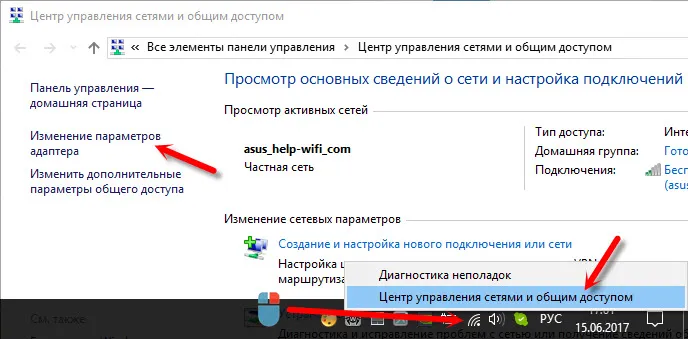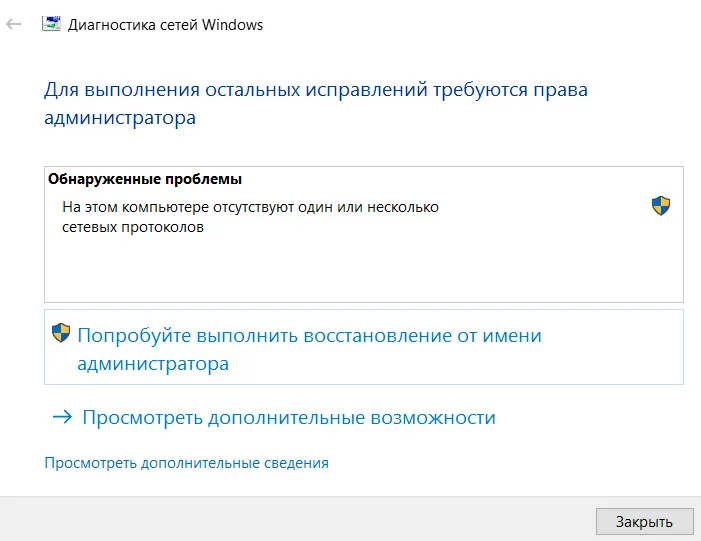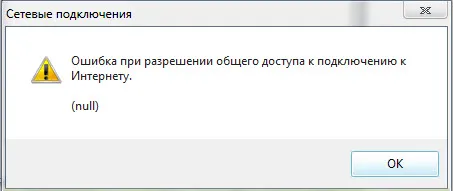Aby korzystać ze wszystkich funkcji i możliwości PlayStation 4, musi być połączone z Internetem. Konsola do gier będzie działać bez połączenia z Internetem, ale nie będziesz mógł kupować i pobierać gier z PlayStation Store (musisz kupować gry na dyskach), grać online, pobierać aktualizacje gier i oprogramowania, komunikować się ze znajomymi, korzystać z przeglądarki i innych aplikacji ( ten sam YouTube), które potrzebują dostępu do internetu (a to prawie wszystkie aplikacje). Istnieją gry, które nie uruchomią się bez połączenia sieciowego. Cóż, o ile rozumiem, do początkowej konfiguracji konsoli nadal musi być podłączona do Internetu. PS4 bez połączenia z Internetem bardzo szybko się Tobą znudzi, gdyż jego funkcjonalność będzie bardzo ograniczona.
PlayStation 4 można podłączyć do Internetu za pomocą Wi-Fi lub kabla sieciowego (LAN). W przypadku Wi-Fi PS4 bez problemu łączy się z dowolnym routerem Wi-Fi, telefonem w trybie punktu dostępowego, przy dystrybucji Wi-Fi z komputera itp. Internet poprzez kabel sieciowy do PlayStation można też podłączyć do PlayStation jak z routera, i bezpośrednio od dostawcy Internetu (możesz nawet skonfigurować połączenie PPPoE). Playstation jest pod tym względem absolutnie uniwersalna.
Aby móc wygodnie pracować, musi zapewnić szybkie i stabilne łącze internetowe. Jeśli planujesz pobierać gry przez Internet, musisz zrozumieć, że normalna gra waży około 50 GB. Na przykład mam prędkość według taryfy od dostawcy 100 Mbps. Router jest mocny iw zakresie 5 GHz daje te same 100 Mb / s (konsola dostaje 80/90 Mb / s) i nie mogę powiedzieć, żeby gra 50 GB ładowała się szybko. A co by było, gdyby prędkość wynosiła powiedzmy 20 Mb / s, a nie 100? Do gier online wymagany jest niski ping. Nie mówię o strumieniach itp. Trzeba też zrozumieć, że PlayStation 4 powoduje duże obciążenie sieci i samego routera. A jeśli router jest budżetowy, inne urządzenia są do niego podłączone, wtedy albo w ogóle się zawiesi, albo zmniejszy prędkość. Z obciążenia wystąpi również wysoki ping.
PlayStation 4 (Slim, Pro) obsługuje Wi-Fi 5 GHz (802.11ac). A jeśli planujesz podłączyć swoją konsolę do Internetu przez Wi-Fi to polecam podłączenie jej dokładnie w zakresie 5 GHz. Aby to zrobić, musisz mieć dwuzakresowy router obsługujący tę częstotliwość i standard 802.11ac. Jeśli chodzi o prędkość (taryfę), możesz całkiem wygodnie żyć przy 100 Mbps. Najważniejsze jest to, że router nie zmniejsza zbytnio prędkości. Jeśli to możliwe, to oczywiście lepiej podłączyć PS4 do Internetu za pomocą kabla. Wi-Fi 5 GHz (802.11ac) jest na pewno lepsze (szybsze) niż Wi-Fi 2,4 GHz (802.11n), ale kabel jest jeszcze lepszy. Jeśli chodzi o router to radziłbym kupować modele ze średniej półki cenowej (od 100 $). Ale to nie znaczy, że jeśli kupiłeś Playstation, natychmiast musisz wyrzucić router. Podłącz (najlepiej kablem), sprawdźjak wszystko będzie działać. Jeśli prędkość pobierania jest normalna, nic się nie zawiesza, w grach online nie ma problemów, to wszystko jest w porządku.
Następnie szczegółowo pokażę proces łączenia PS4 z Internetem za pomocą bezprzewodowej sieci Wi-Fi i kabla sieciowego. Nie ma tam nic skomplikowanego, ale jest kilka niuansów. Ta instrukcja może być również przydatna podczas ponownego łączenia konsoli do gier z Internetem. Np. Po zmianie dostawcy, routera, nazwy lub hasła z sieci Wi-Fi itp. Instrukcja jest odpowiednia dla PS4, Slim, Pro.
Jak połączyć PlayStation 4 z siecią Wi-Fi?
Włącz konsolę do gier i przejdź do ustawień.
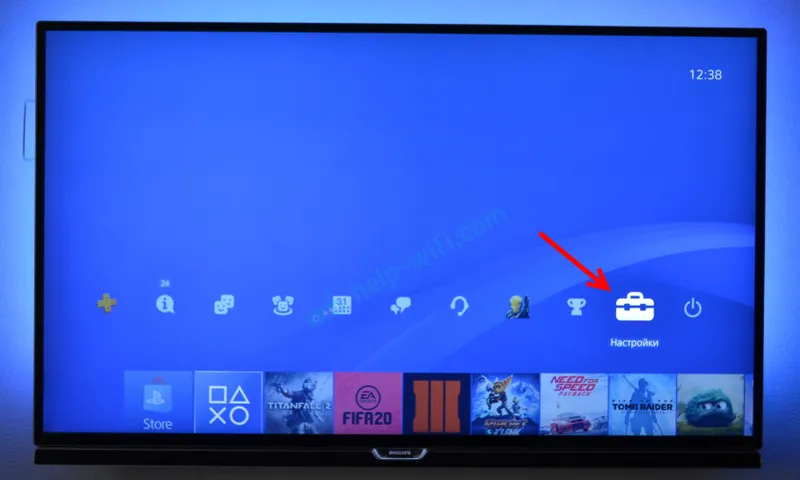
Przejdź do sekcji „Sieć”.
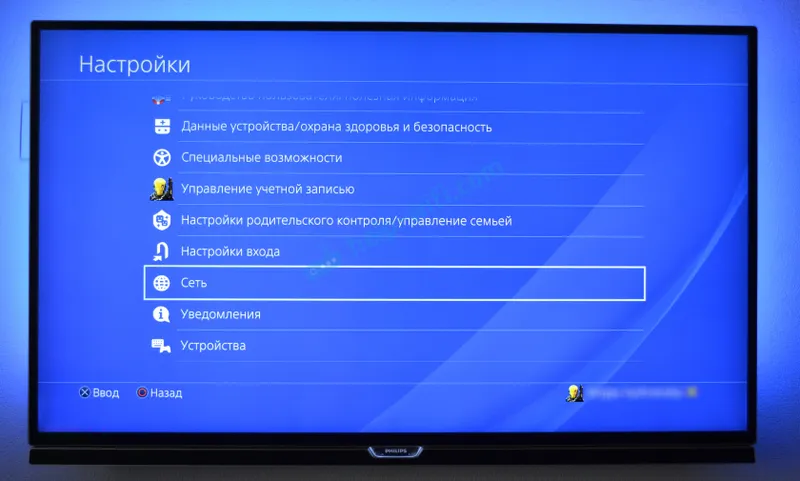
Aby podłączyć lub odłączyć PlayStation 4 od Internetu (przez Wi-Fi i kabel), możesz zaznaczyć / odznaczyć pole obok „Połącz z Internetem”.
Aby połączyć się z siecią Wi-Fi, musisz wybrać „Ustanów połączenie z Internetem”.
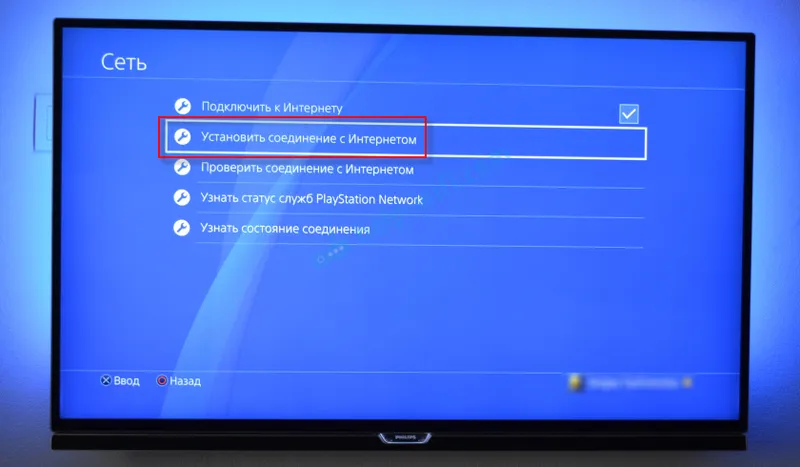
Następnie wybierz „Użyj Wi-Fi” .

Będziemy korzystać z „łatwego” sposobu łączenia się z Internetem.
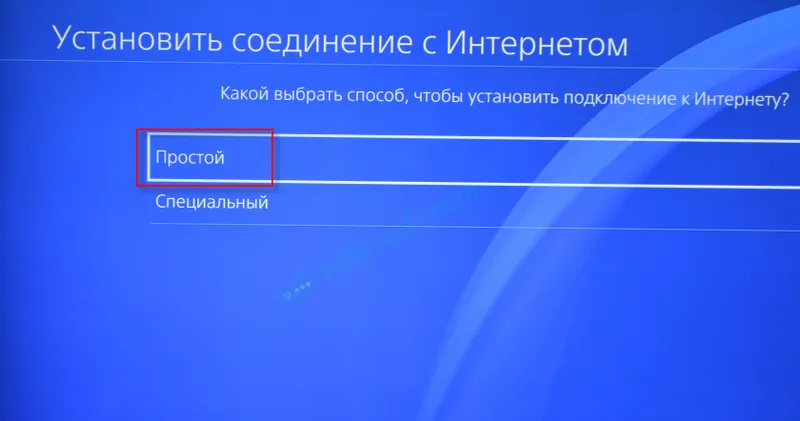
Wybierz naszą sieć z listy dostępnych sieci Wi-Fi.
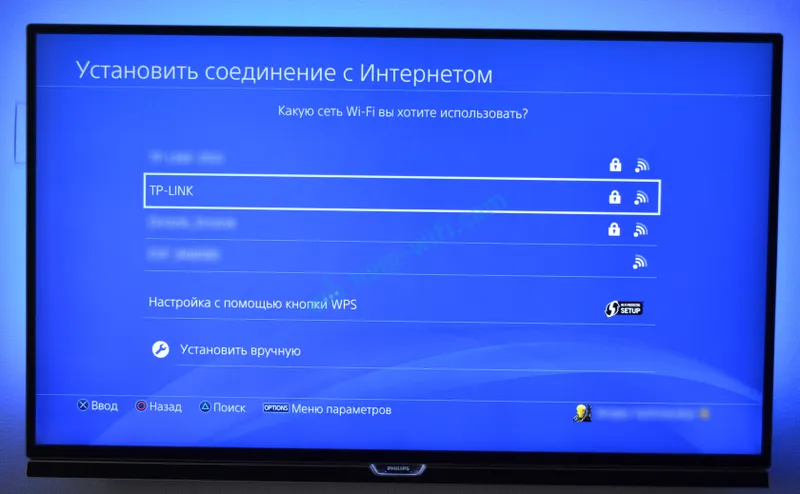
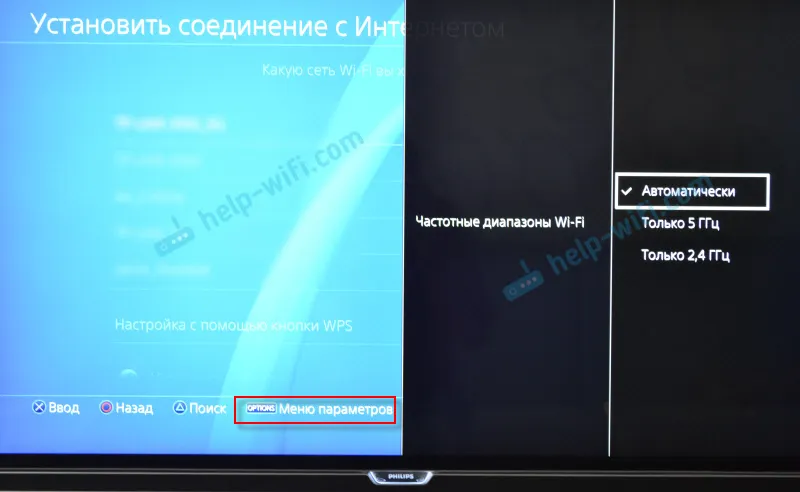 Aby podłączyć Playstation 4 do sieci Wi-Fi za pomocą WPS, w oknie z listą dostępnych sieci wybierz „Konfiguruj za pomocą przycisku WPS” . Następnie musisz aktywować WPS na routerze.
Aby podłączyć Playstation 4 do sieci Wi-Fi za pomocą WPS, w oknie z listą dostępnych sieci wybierz „Konfiguruj za pomocą przycisku WPS” . Następnie musisz aktywować WPS na routerze.
Dostępna jest również pozycja „Zainstaluj ręcznie”. Po jego wybraniu zobaczymy jeszcze dwie pozycje „Wprowadź ręcznie” i „Użyj ustawienia WPS, wprowadzając kod PIN”.
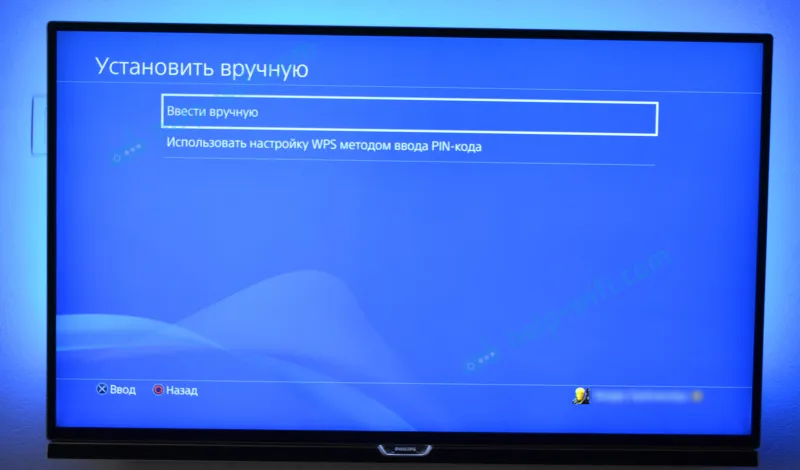
Pierwszy punkt umożliwia podłączenie PS4 do ukrytej sieci Wi-Fi (z ukrytym identyfikatorem SSID), w której najpierw należy zarejestrować nazwę sieci, a następnie hasło. A drugi pozwala nawiązać połączenie za pomocą kodu PIN WPS, który można znaleźć na samym routerze lub utworzony w ustawieniach routera (niezbyt istotna i powszechna metoda połączenia).
Musisz podać hasło do naszej sieci Wi-Fi. Po prostu przyjrzyj się uważnie, musisz wprowadzić prawidłowe hasło. Jeśli nie znasz hasła do swojej sieci, zapoznaj się z artykułem o tym, jak znaleźć hasło Wi-Fi lub co zrobić, jeśli zapomniałeś hasła.

Sprawdzamy, czy wpisaliśmy poprawnie hasło i klikamy na przycisk „OK”.

Czekamy, aż nasza PlayStation 4 połączy się z Internetem przez Wi-Fi. Powinien pojawić się komunikat, że ustawienia internetowe zostały zaktualizowane oraz przycisk „Testuj połączenie internetowe”. Możesz go kliknąć. Powinieneś zobaczyć coś takiego:

Pozycja „Uzyskaj adres IP” i „Połączenie internetowe” - „Pomyślne” oznacza, że konsola do gier jest połączona z routerem i ma dostęp do Internetu. Nie możesz być zalogowany do PlayStation Network. Szybkość połączenia internetowego jest przybliżona. Przebiegłem Speedtest w przeglądarce internetowej na PS4, więc wyniki są dużo wyższe. Zależy od serwera. Chociaż ping jest jakoś znacznie wyższy niż na iPhonie. Na PS pokazuje około 20 (po sprawdzeniu przez Speedtest), a na iPhonie ping 2. Oba urządzenia są podłączone do sieci w paśmie 5 GHz.
Aby wyświetlić informacje o połączeniu (do jakiej sieci jest podłączona konsola do gier, w jakim zakresie częstotliwości, jaki adres IP przypisany do routera, siłę sygnału itp.), W sekcji „Sieć” wybierz opcję „Sprawdź stan połączenia” .

W dowolnym momencie możesz również przeprowadzić sprawdzenie połączenia internetowego. Aby to zrobić, w sekcji „Sieć” wybierz „Testuj połączenie internetowe”.
Podłączanie PS4 do Internetu za pomocą kabla (LAN)
Najpierw podłącz kabel LAN z routera lub bezpośrednio od dostawcy usług internetowych do portu LAN w PlayStation 4.

Następnie przejdź do ustawień w sekcji „Sieć”. Tam wybieramy „Ustanów połączenie internetowe”.
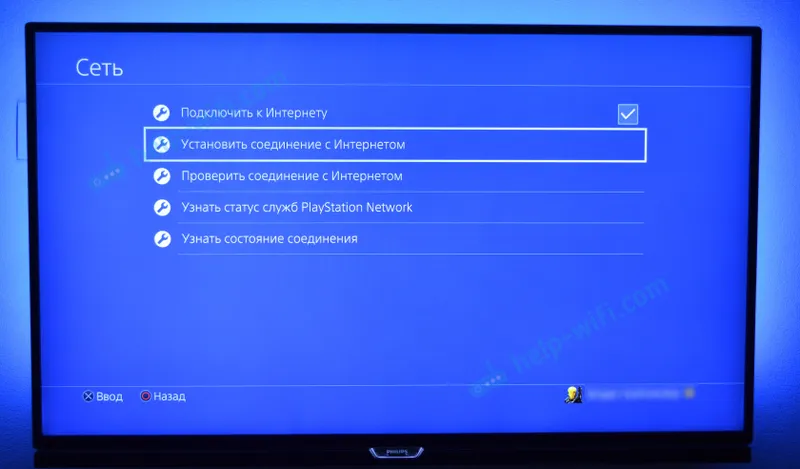
Będziemy używać kabla LAN.

Następnie musisz wybrać metodę połączenia. Przyjrzyj się uważnie tutaj:
- Prostota - automatyczna konfiguracja połączenia. PlayStation 4 automatycznie nawiąże połączenie z routerem lub dostawcą. Wybierając tę metodę, nie będziemy mogli ręcznie ustawić żadnych ustawień. Odpowiednie do łączenia się z routerami (jeśli na routerze działa serwer DHCP) i dostawcami usług internetowych, którzy używają typu połączenia „Dynamiczny adres IP” (DHCP). Najprawdopodobniej musisz wybrać ten konkretny typ połączenia. Jeśli nie wiesz, wybierz go najpierw. Twoja konsola do gier może automatycznie łączyć się z Internetem.
- Specjalne - wybierając to ustawienie będziemy mogli skonfigurować PPPoE (podać nazwę użytkownika i hasło, które wystawia dostawca), zarejestrować statyczne adresy IP, ręcznie określić serwery DNS, ustawić ustawienia proxy, MTU.
Po wybraniu opcji „Prosty” trzeba trochę poczekać.

Jeśli wszystko jest w porządku, pojawi się komunikat: „Ustawienia internetowe zostały zaktualizowane”. Kliknij przycisk „Testuj połączenie internetowe” poniżej.

Uzyskanie adresu IP i połączenie z Internetem powinno zakończyć się sukcesem.

Oznacza to, że nasze PS4 jest połączone z Internetem za pomocą kabla. Możesz zamknąć ustawienia i zacząć grać!
Podłączanie do kabla PS4 bezpośrednio od dostawcy i konfigurowanie PPPoE
Wiele osób łączy się z Internetem nie z routera, ale bezpośrednio od dostawcy. Jest to również możliwe. Większość dostawców usług internetowych używa typu połączenia „Dynamiczny IP”, co oznacza, że proces konfiguracji połączenia nie będzie się różnił od tego, co pokazałem powyżej. Jednak niektórzy dostawcy używają typu połączenia PPPoE (poprzez login i hasło). Na PlayStation 4 możesz to skonfigurować bez żadnych problemów. Ale L2TP lub PPTP, o ile rozumiem, nie mogą być skonfigurowane na PS4. Tylko przez router.
PPPoE jest bardzo łatwe do skonfigurowania. Najpierw jednak do portu LAN w dekoderze podłącz kabel sieciowy, który dostawca Internetu umieścił w Twoim domu. Następnie w ustawieniach uruchamiających połączenie internetowe wybieramy „Użyj kabla LAN” oraz metodę „Specjalną” (pisałem o nich powyżej). W takim razie wybierz „PPPoE” .
Wprowadź nazwę użytkownika i hasło (są one nadawane przez dostawcę Internetu) i kliknij „Dalej”.

Jeśli wszystko jest połączone i określono prawidłowe ustawienia PPPoE, połączenie internetowe powinno zostać nawiązane.
Konfigurowanie statycznych adresów IP, DNS, proxy, MTU na PlayStation 4
Istnieją sytuacje, w których we właściwościach połączenia sieciowego trzeba ręcznie zarejestrować adres IP lub adres serwera DNS. Na przykład, gdy serwer DHCP jest wyłączony w routerze, zarezerwowałeś statyczny adres IP dla konsoli do gier lub usługodawca internetowy używa typu połączenia „Statyczny adres IP”. Na PlayStation 4 możesz to wszystko zrobić. Możesz także ręcznie ustawić wartość MTU lub skonfigurować ustawienia serwera proxy.
W tym celu podczas łączenia się z przewodową siecią LAN lub Wi-Fi należy wybrać metodę połączenia „Specjalna” .

Następnie musisz wybrać „Ustawienia adresu IP”. Możesz wybrać opcję „Automatycznie”.
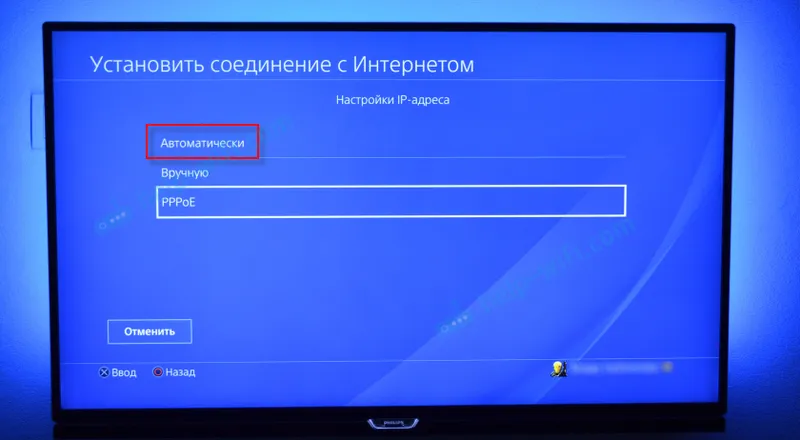
W takim przypadku Playstation zaproponuje ustawienie następujących parametrów:
- Nazwa hosta DHCP.
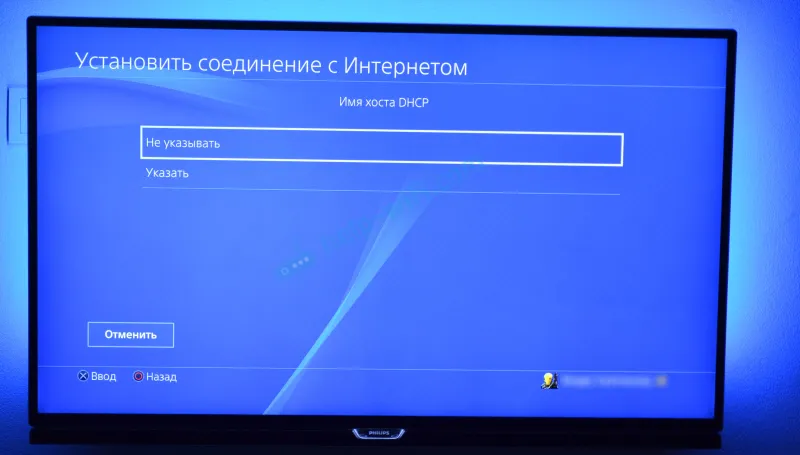
- Ustawienia DNS. Możesz na przykład zarejestrować się na serwerze DNS PlayStation 4 od Google (8.8.8.8/ 8.8.4.4).
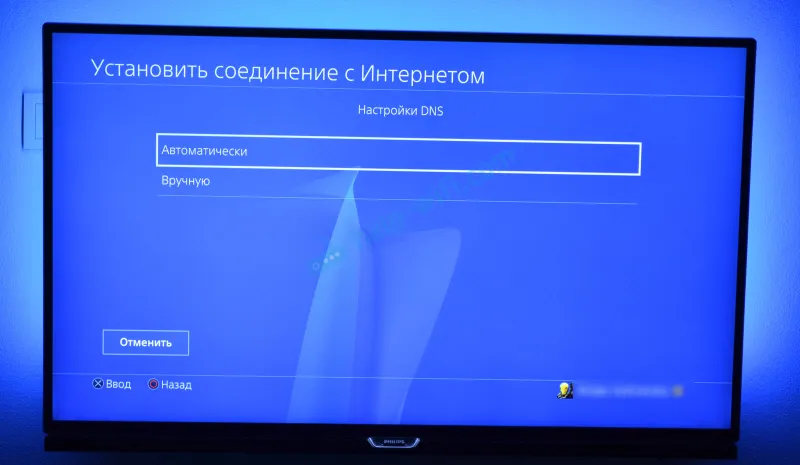
- Ustawienia MTU.
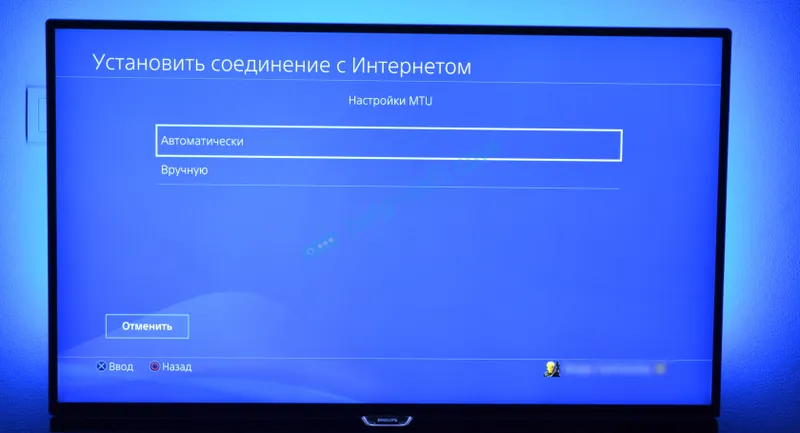
- Ustawienia serwera proxy. Możesz wybrać „Użyj” i ustawić parametry serwera lub „Nie używać”.

Po wybraniu ustawień IP - „Ręczne” , będziesz musiał zarejestrować adres IP, maskę podsieci, bramę domyślną, podstawowy DNS, wtórny DNS.
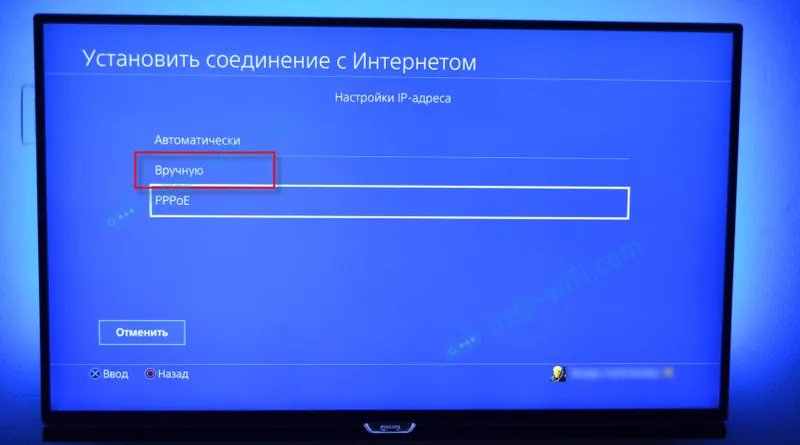
I strona ustawień:

Jeśli nie udało Ci się podłączyć PlayStation 4 do Internetu - napisz w komentarzach. Po prostu napisz szczegółowo co i jak łączysz, jaki błąd i na jakim etapie konfiguracji. Możesz dołączyć zdjęcie. Odpowiem wszystkim i postaram się pomóc!